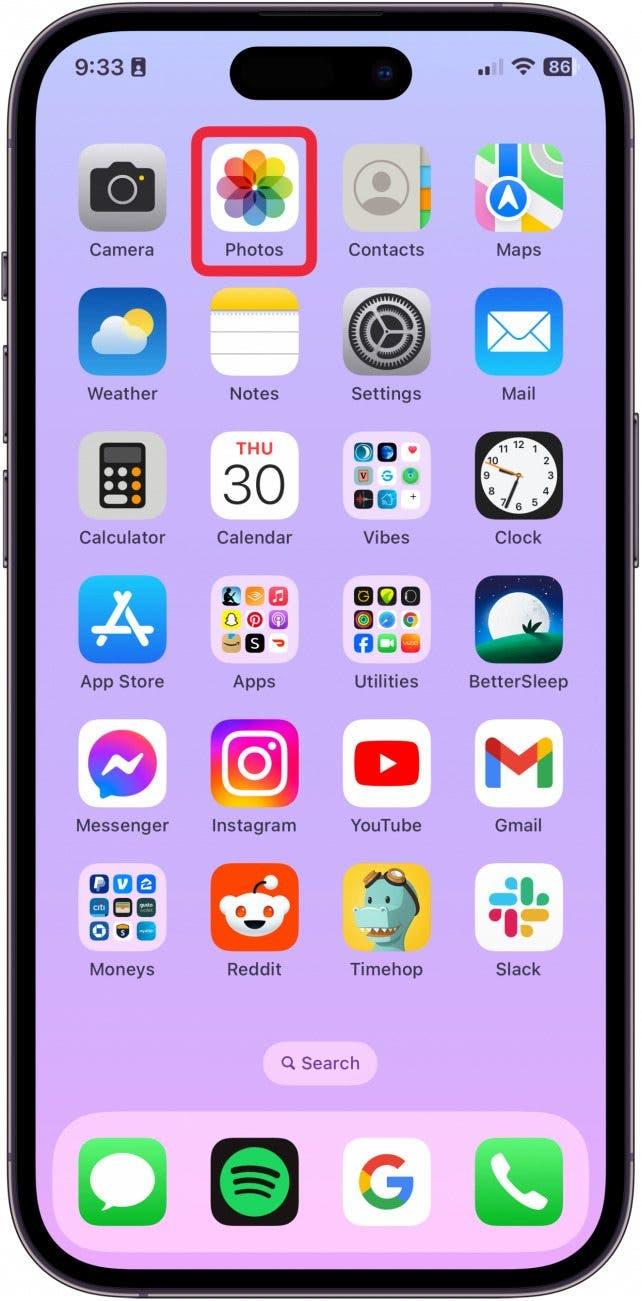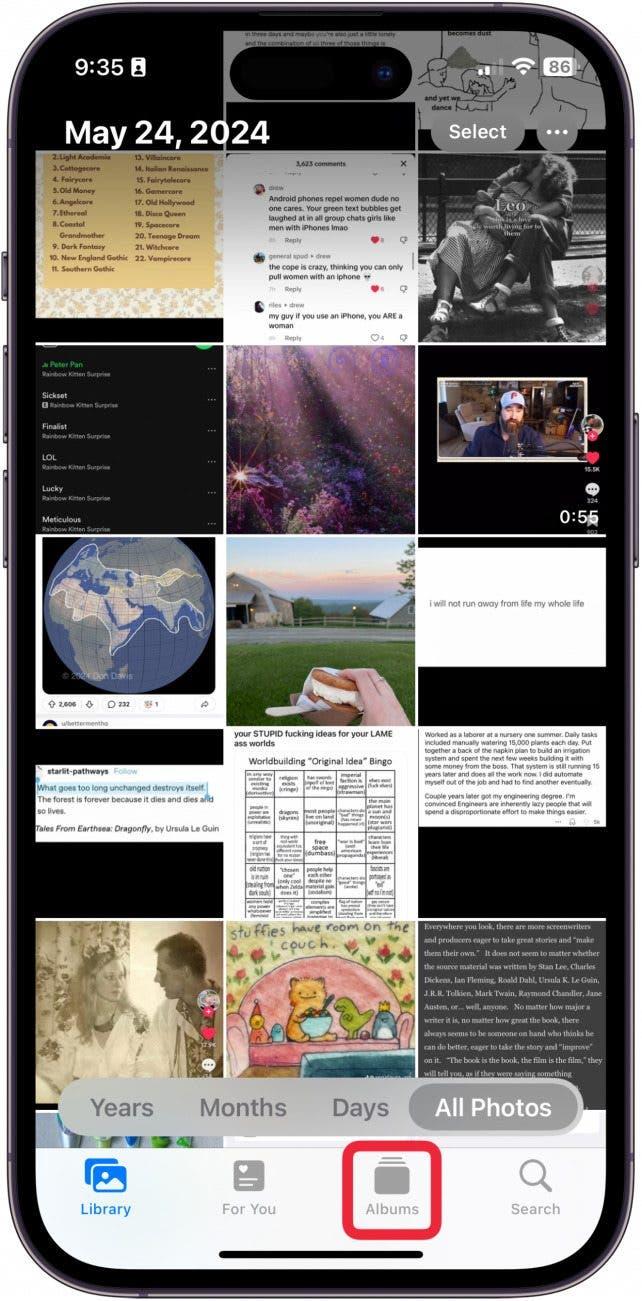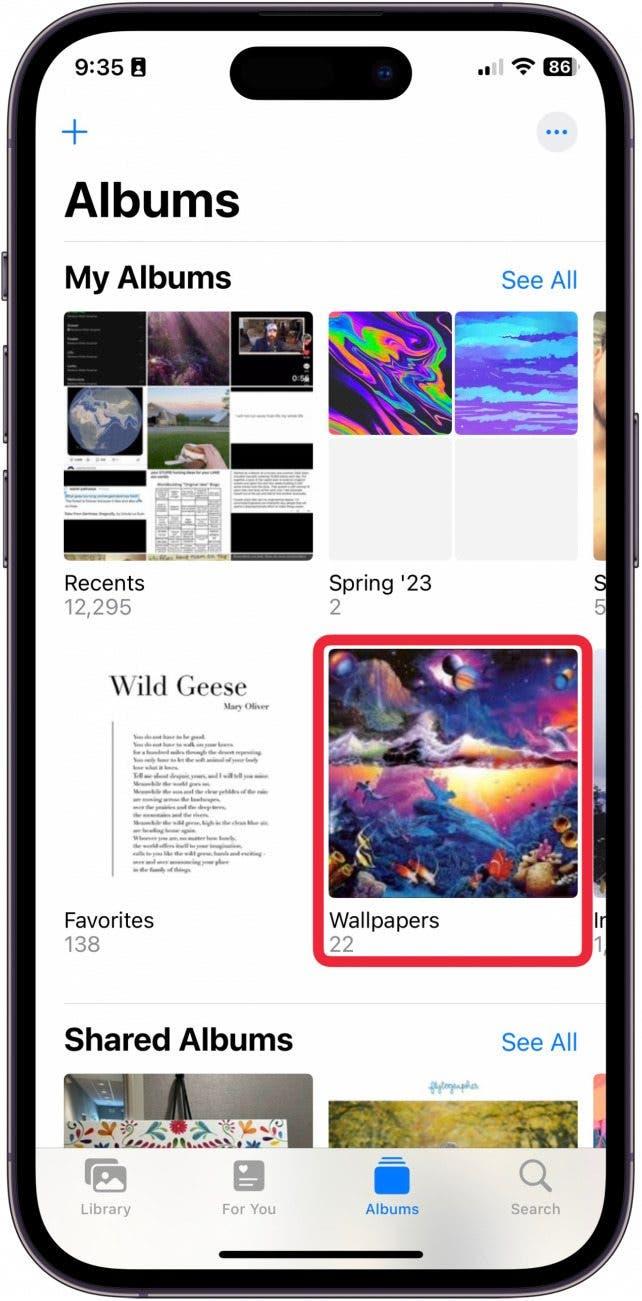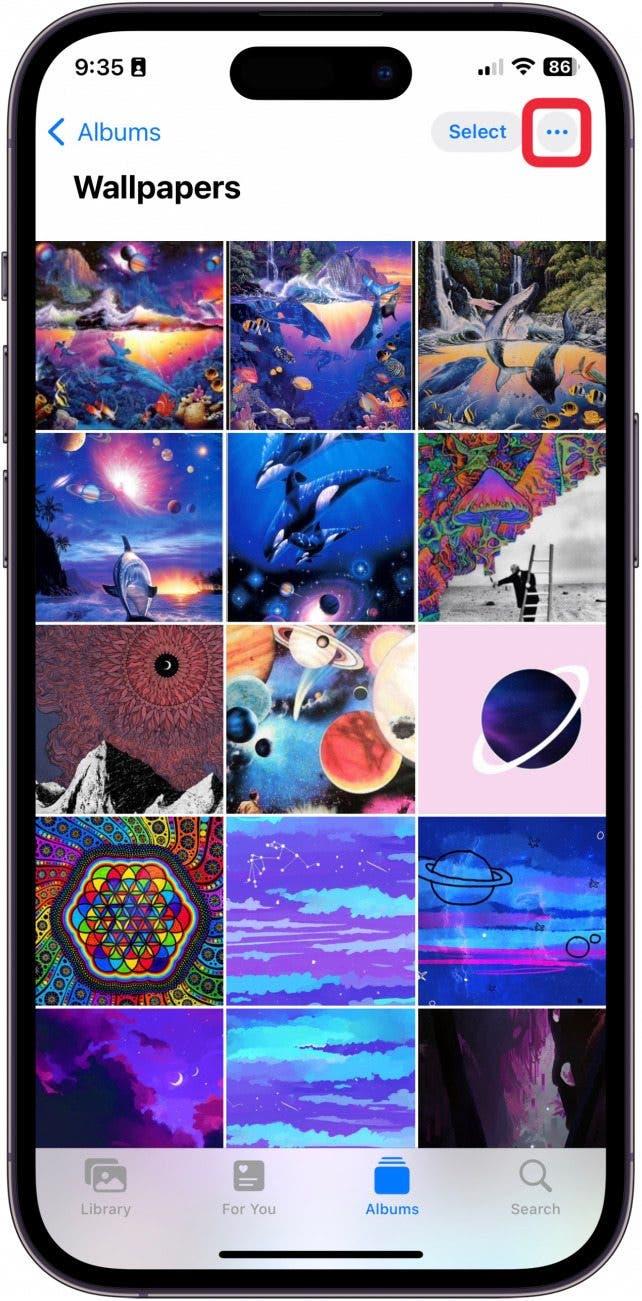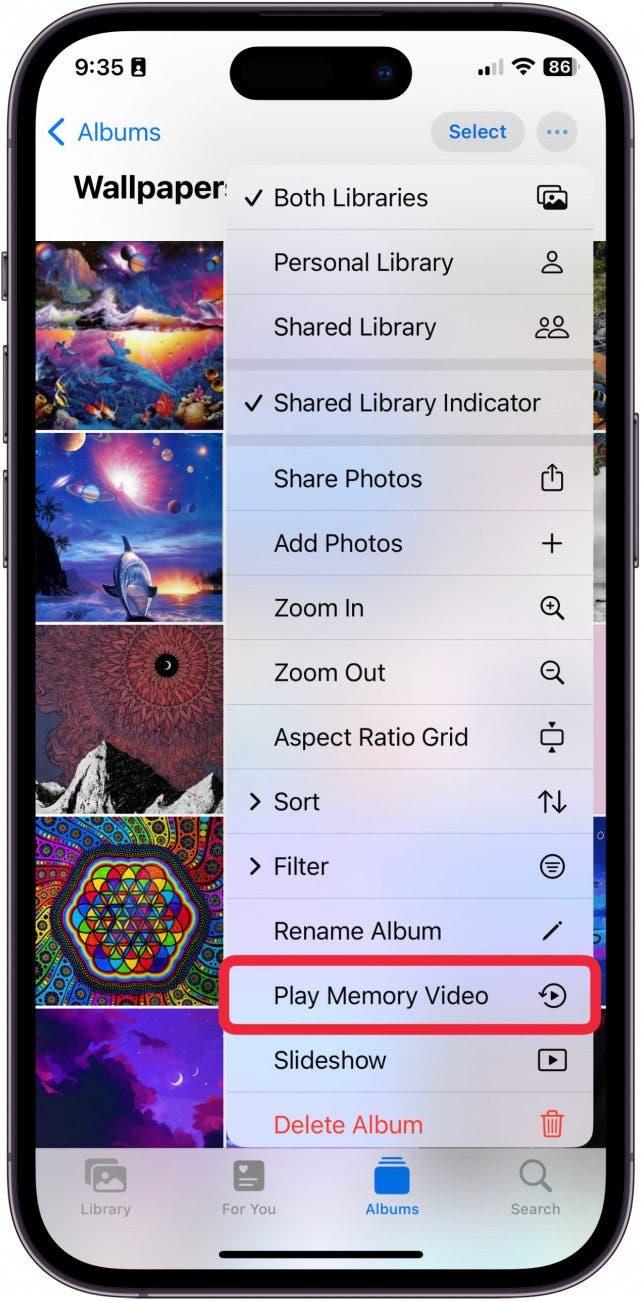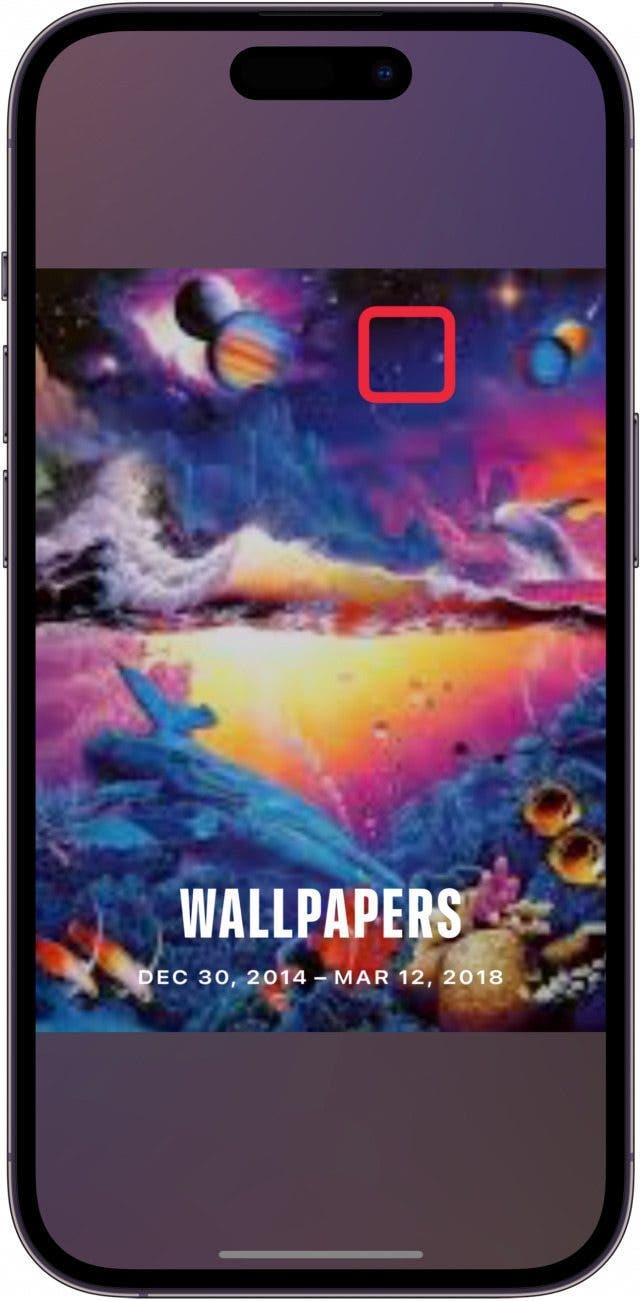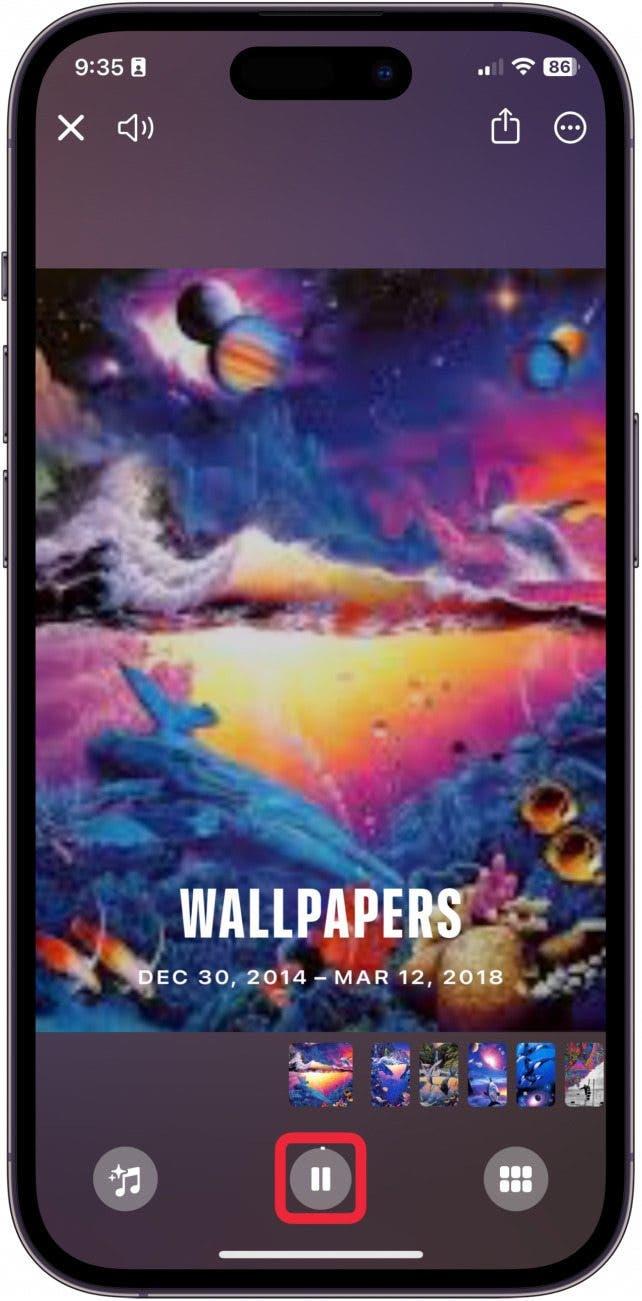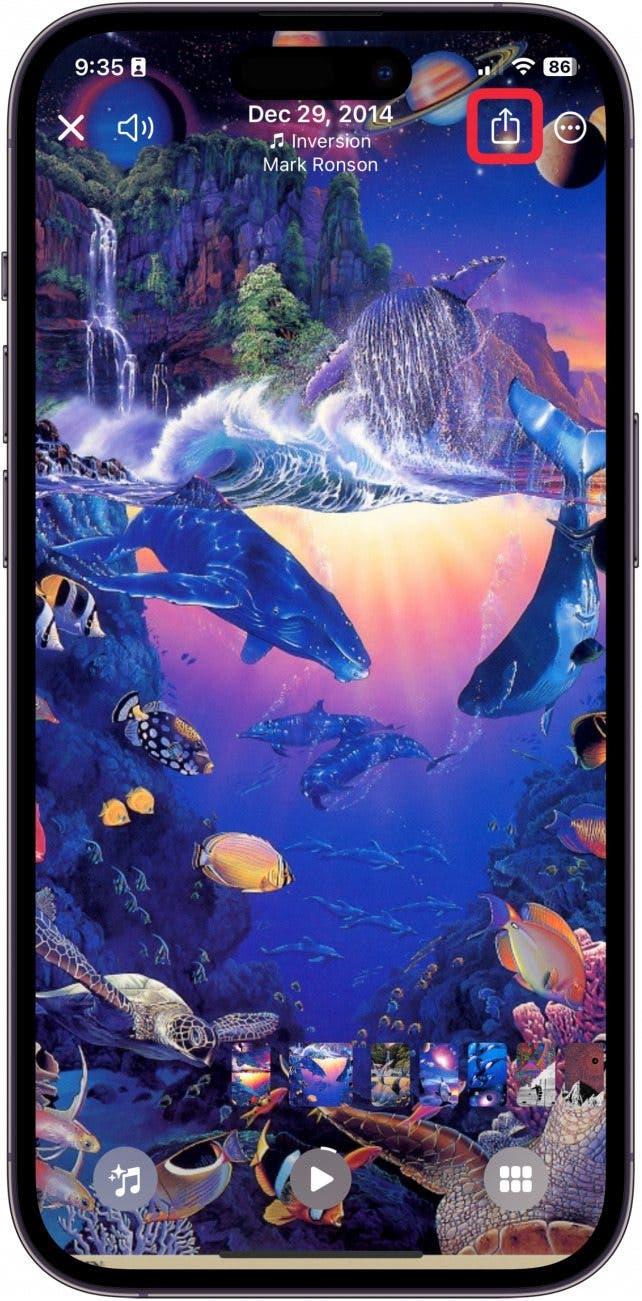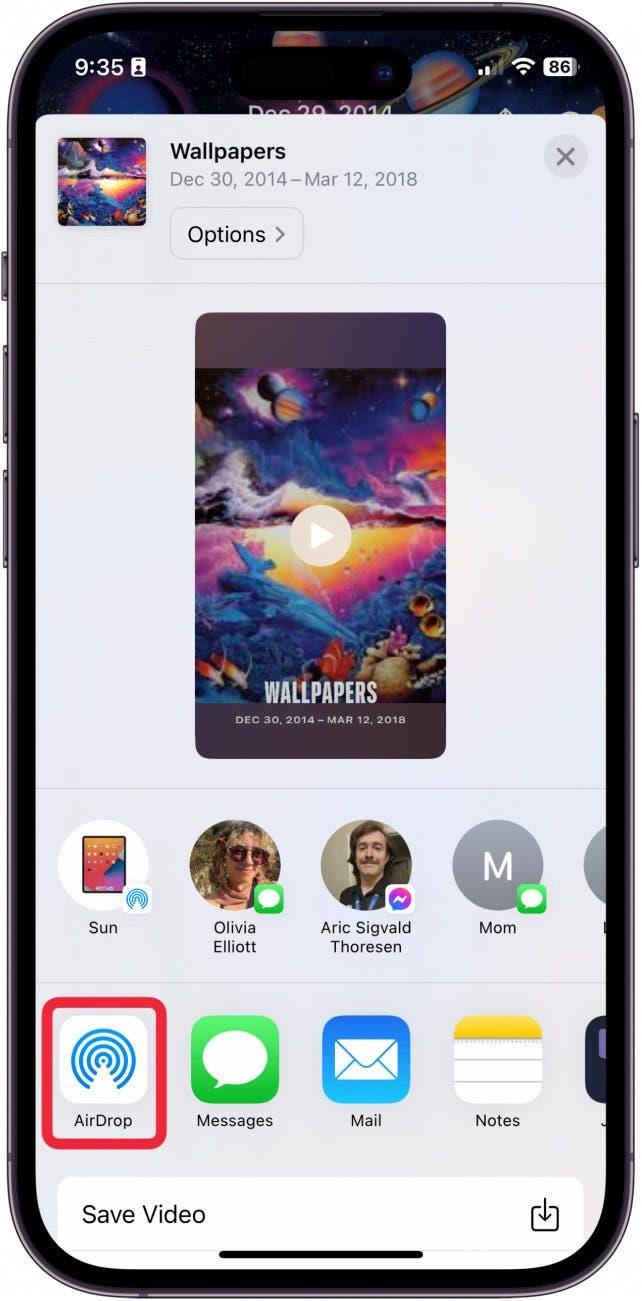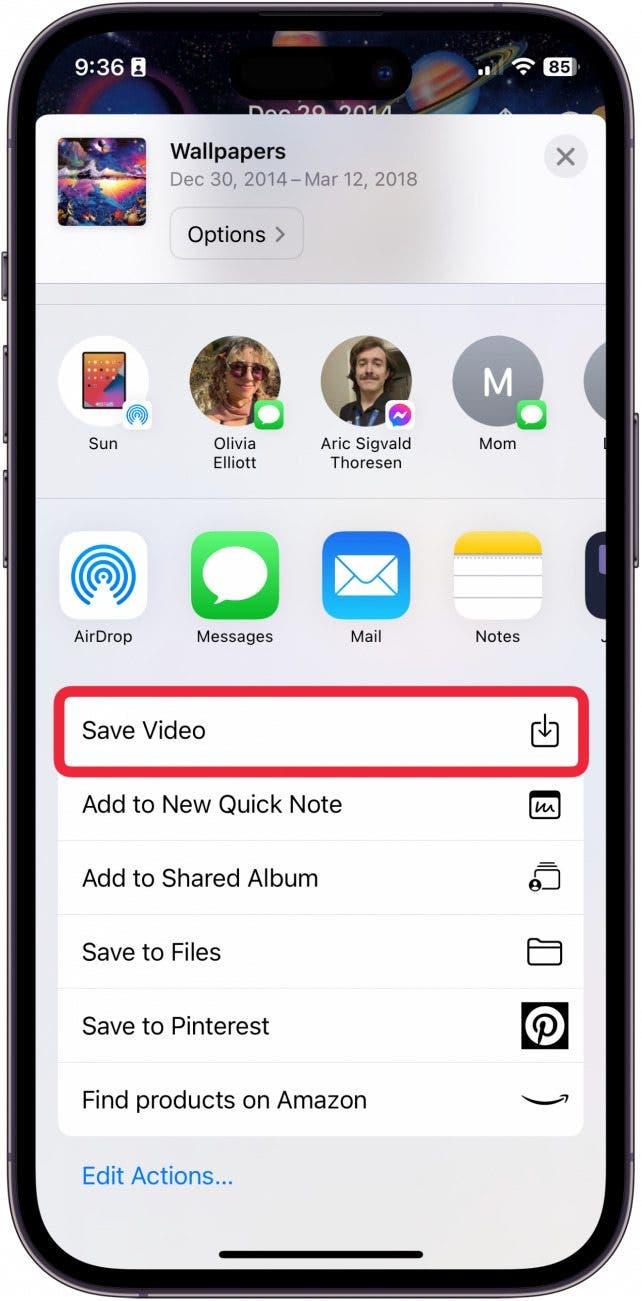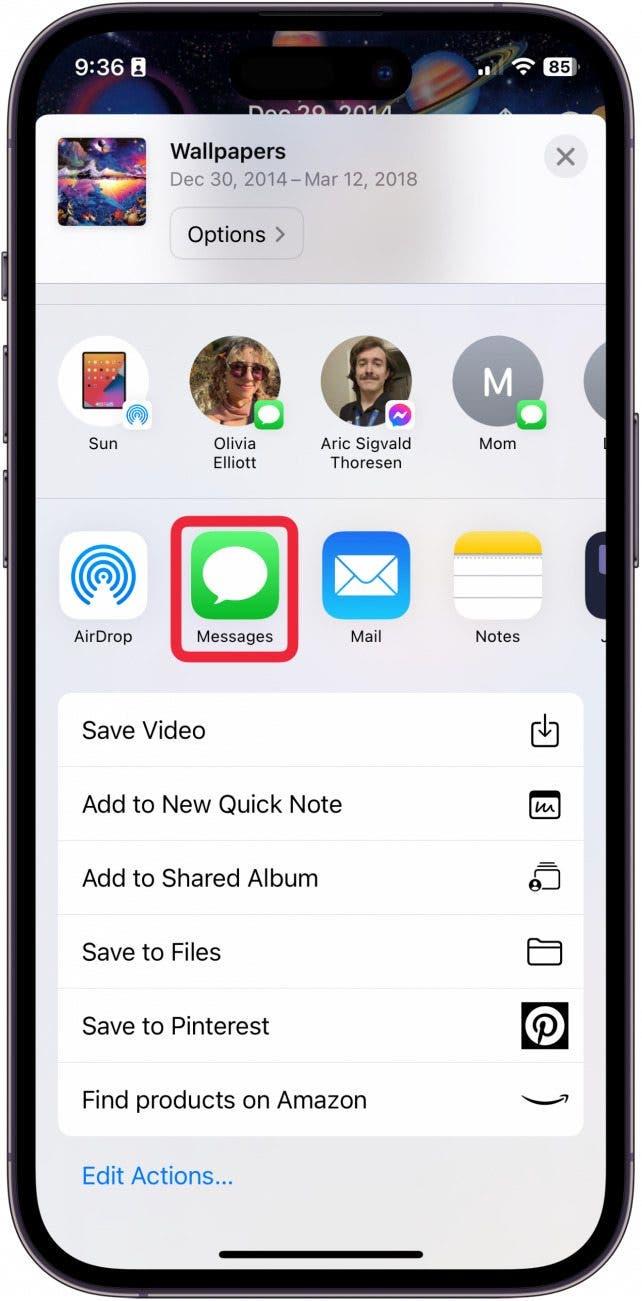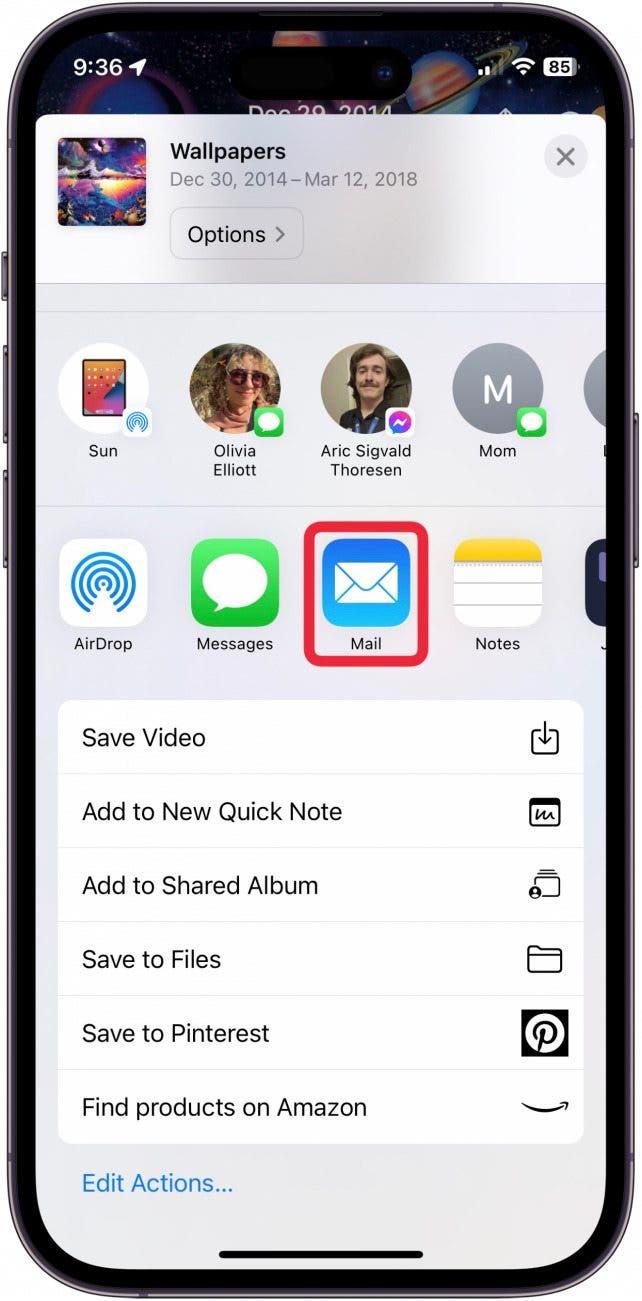Fotoğraflar uygulamasındaki Slayt Gösterisi özelliği, fotoğraflarınızı hızlı bir şekilde göstermenin harika bir yoludur. Ancak bir slayt gösterisini kolayca paylaşamazsınız. Fotoğraflar uygulamasında bir slayt gösterisi oluşturmak ve bunu kaydetmek ya da arkadaşlarınıza ve ailenize göndermek istiyorsanız, Hafıza Videosu adı verilen bir video oluşturmanız gerekir. Videoyu kaydettikten sonra kişilerinize gönderebilirsiniz. iPhone’da bir slayt gösterisini nasıl göndereceğiniz aşağıda açıklanmıştır.
Bu İpucunu Neden Seveceksiniz?
- **Aile gezilerinizin veya en sevdiğiniz fotoğraflarınızın müzikle ayarlanmış özelleştirilmiş slayt gösterisi videolarını oluşturun.
- Videoları kolayca kaydedin ve arkadaşlarınızla ve ailenizle paylaşın.
iPhone’da Slayt Gösterisi Paylaşma
Sistem Gereksinimleri
Bu ipucu, iOS 17.5 veya sonraki bir sürümü çalıştıran bir iPhone 12 üzerinde gerçekleştirilmiştir. Nasıl [en son iOS’a güncelleyeceğinizi] öğrenin (https://www.iphonelife.com/content/how-to-update-to-ios-11-iphone-ipad)
Bir slayt gösterisini kaydetmek ve paylaşmak için Fotoğraflar uygulamasındaki bir albümden Hafıza Videosu adı verilen bir video oluşturmanız gerekir. Son seyahatinizden yeni resimlerle [yeni bir fotoğraf albümü oluşturabilir] (https://www.iphonelife.com/blog/32626/tip-day-how-create-albums-photos-app) veya mevcut bir albümü kullanabilirsiniz. Bu ipucunun amaçları doğrultusunda ben mevcut bir albümü kullanacağım. iPhone’unuzu kullanmanın harika yollarını öğrenmeyi seviyorsanız, ücretsizGünün İpucu!
 iPhone’unuzun gizli özelliklerini keşfedinGünde sadece bir dakika içinde iPhone’unuzda ustalaşabilmeniz için günlük bir ipucu (ekran görüntüleri ve açık talimatlarla birlikte) alın.
iPhone’unuzun gizli özelliklerini keşfedinGünde sadece bir dakika içinde iPhone’unuzda ustalaşabilmeniz için günlük bir ipucu (ekran görüntüleri ve açık talimatlarla birlikte) alın.
- Fotoğraflar uygulamasını** açın.

- Albümler** öğesine dokunun.

- Slayt gösterisine dönüştürmek istediğiniz albümü açın.

- Sağ üstteki üç noktaya dokunun.

- Hafıza Videosunu Oynat** öğesine dokunun.

- Menüyü açmak için video oynatılırken ekrana dokunun.

- Videoyu duraklatmak için Duraklat düğmesine basın.

- Slayt gösterisinden memnunsanız Paylaş düğmesine dokunun.

- Videoyu sizinle aynı Wi-Fi bağlantısına sahip bir arkadaşınıza AirDrop ile göndermek için AirDrop düğmesine dokunun.

- Film rulonuza video olarak kaydetmek için Video Kaydet düğmesine dokunun. Film rulonuza kaydedildikten sonra, daha sonra gitmesi gereken yere veya birden fazla konuma gönderebilirsiniz.

- Slayt gösterisini Mesajlar aracılığıyla doğrudan bir arkadaşınıza da gönderebilirsiniz.

- Veya slayt gösterisini Mail uygulaması aracılığıyla gönderebilirsiniz.

İşte iPhone’unuzda bir slayt gösterisini bu şekilde gönderebilir ve kaydedebilirsiniz!